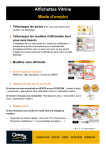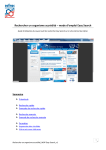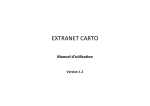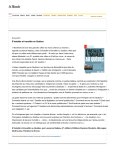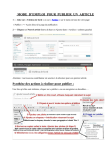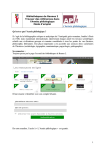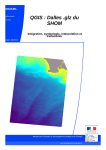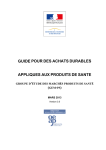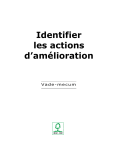Download MODE D`EMPLOI DU BLOG www.oi-paris.com
Transcript
MODE D’EMPLOI DU BLOG www.oi-paris.com Objectif Image Paris ⏐8, rue Brillat-Savarin 75013 Paris Version du 23/10/2015 SOMMAIRE INTRODUCTION .................................................................................................................................................................................................................................................................... 3 EN BREF ................................................................................................................................................................................................................................................................................ 4 PRESENTATION GENERALE .................................................................................................................................................................................................................................................... 5 WORDPRESS ......................................................................................................................................................................................................................................................................... 9 1. CONNEXION .............................................................................................................................................................................................................................................................. 9 2. ADMINISTRATION ................................................................................................................................................................................................................................................... 10 3. ARTICLES ................................................................................................................................................................................................................................................................. 11 3.1 CREER UN NOUVEL ARTICLE ............................................................................................................................................................................................................................................ 12 3.1.1 Enregistrer comme brouillon .................................................................................................................................................................................................................................... 12 3.1.2 Insérer du texte ......................................................................................................................................................................................................................................................... 13 3.1.3 Insérer un lien ........................................................................................................................................................................................................................................................... 14 3.1.4 Ajouter un média ...................................................................................................................................................................................................................................................... 16 3.1.5 Image à la une ........................................................................................................................................................................................................................................................... 19 3.2 CATEGORIES ..................................................................................................................................................................................................................................................................... 21 3.3 CONTENU ......................................................................................................................................................................................................................................................................... 22 3.3.1 Titre ........................................................................................................................................................................................................................................................................... 22 3.3.2 Chapeau .................................................................................................................................................................................................................................................................... 22 3.3.3 Texte ......................................................................................................................................................................................................................................................................... 22 3.3.4 Illustrations ............................................................................................................................................................................................................................................................... 23 3.3.5 Pièces jointes ............................................................................................................................................................................................................................................................ 23 3.4 MODIFIER UN ARTICLE ..................................................................................................................................................................................................................................................... 24 3.5 PUBLIER UN ARTICLE ........................................................................................................................................................................................................................................................ 25 4. MEDIAS ................................................................................................................................................................................................................................................................... 27 4.1 DIMENSIONS DES IMAGES ............................................................................................................................................................................................................................................... 28 4.1.1 ILLUSTRATIONS DES ARTICLES .................................................................................................................................................................................................................................. 28 4.1.1.1 Image à la une ................................................................................................................................................................................................................................................... 28 4.1.1.2 Illustrations à l’intérieur des articles ................................................................................................................................................................................................................. 28 4.1.1.3 Illustrations par défaut ...................................................................................................................................................................................................................................... 29 4.1.1.4 Pictos en-‐tête .................................................................................................................................................................................................................................................... 30 4.1.2 TOP BANNER ............................................................................................................................................................................................................................................................. 31 4.2 IMPORTER UNE IMAGE OU UN DOCUMENT ................................................................................................................................................................................................................... 31 5. PROFIL .................................................................................................................................................................................................................................................................... 35 2 INTRODUCTION Vous envisagez de devenir rédacteur sur le site ? Bravo et merci ! Proposez vos services à Jean-Paul et Rozenn qui relaieront la demande auprès du bureau de l’association en fonction des besoins. Après réception de votre identifiant et mot de passe, vous trouverez ici les explications pour effectuer les différentes opérations dont vous pourriez avoir besoin. En cas de doute ou de question, n’hésitez pas à contacter Rozenn ([email protected]) ou Jean-Paul ([email protected]). 3 EN BREF Vous avez lu tout tutoriel mais avez besoin d’un petit pense-‐bête ? Voici un résumé de ce qu’il faut faire pour publier un article : 1. Allez dans « Articles » et cliquez sur « Ajouter ». 2. Renseignez le titre, la catégorie et l’image à la une. 3. Enregistrez comme brouillon autant de fois que nécessaire. 4. Rédigez votre article en prenant soin de répondre aux questions « Quoi ? Comment ? Où ? Quand ? Qui ? » 5. Ajoutez des illustrations ou des liens si besoin. 6. Vérifiez la mise en page (texte en noir, sous-‐titres, mots en gras ou soulignés…) et l’orthographe. Avant d’envoyer dans le workflow, avez-‐vous bien : -‐ mis une image à la une ? -‐ choisi une catégorie ? 7. Envoyez dans le workflow en désignant Jean-‐Paul ou Rozenn. 8. Attendez la validation et vous verrez votre article apparaître sur le blog J 4 PRESENTATION GENERALE Le site est fait sous Wordpress. Il se compose d’une partie « fixe » et d’une partie « blog ». PARTIE FIXE PARTIE BLOG 5 La partie fixe, située dans le menu en haut du site, regroupe les informations permanentes telles que les contacts, comment adhérer, où est situé le club, etc. 6 La partie blog est celle que vous êtes invités à alimenter. Recherche Articles récents Articles Catégories Archives 7 Vous pouvez écrire des articles : -‐ -‐ sur vos activités au sein du club (animation d’atelier, sorties…) tutoriels (logiciels, technique photo…) pour partager vos connaissances et aider les adhérents Cette liste n’est pas exhaustive. Si vous souhaitez écrire sur un autre sujet, vous pouvez le proposer. 8 WORDPRESS 1. CONNEXION Pour accéder aux fonctions du site, vous devez avoir un identifiant et un mot de passe. Pour l’obtenir, après accord du bureau, envoyer un email à Rozenn ([email protected]), Pierre-Emmanuel ([email protected]) ou Jean-Paul ([email protected]). URL : http://oi-paris.com/wordpress/wp-admin/ 9 2. ADMINISTRATION Voici comment se présentent les « coulisses » du site sous Wordpress. Les parties qui vous concernent sont « Profil », « Médias » et « Articles ». Articles Médias Profil 10 3. ARTICLES Tous les articles apparaissent ici. Par défaut, c’est l’onglet avec les vôtres qui apparaît. Dans « Tous », vous pourrez voir les articles des autres auteurs mais pas les modifier. On peut aussi sélectionner « Publiés » pour accéder aux articles déjà en ligne, « Planifié » pour les articles validés avec une publication programmée à une date précise, « Brouillon » pour les articles non terminés, « en attente de relecture » pour les articles en attente de validation et « Corbeille » pour les articles supprimés. Pour chaque article, on trouve : -‐ le titre -‐ l’auteur -‐ la catégorie -‐ les étiquettes -‐ le nombre de commentaires pour cet article (les commentaires ayant été désactivés, ce nombre doit être 0) -‐ la date (de publication, de dernière modification…) 11 3.1 CREER UN NOUVEL ARTICLE Pour créer un nouvel article, il faut cliquer sur « Ajouter ». 3.1.1 Enregistrer comme brouillon Ca serait dommage de perdre votre travail, donc pensez à bien enregistrer votre article comme brouillon tant qu’il n’est pas publié ! En haut à droite, dans « Publier », cliquez sur « Enregistrer brouillon ». 12 3.1.2 Insérer du texte Titre : clair et évocateur Chapeau : résumé en quelques mots incitatifs à la lecture Texte : Veiller au style et à l’orthographe Les outils de mise en page sont classiques : -‐ -‐ -‐ -‐ B (bold) pour mettre le texte en gras I pour mettre le texte en italique ABC pour rayer le texte U (underline) pour souligner le texte Pensez à écrire votre texte en noir. Il est par défaut en gris et ce n’est pas suffisamment lisible sur le blog. 13 3.1.3 Insérer un lien Pour insérer un lien dans votre article, sélectionnez le mot que vous voulez et cliquez sur ce symbole : Cela ouvre cette fenêtre : Pour un site extérieur (non oi-paris.com), renseignez l’adresse web et cochez « Ouvrir le lien dans une nouvelle fenêtre / un nouvel onglet », puis cliquez sur « Ajouter un lien ». 14 Le mot sur lequel le lien est actif apparaît désormais souligné : Pour renvoyer vers une page d’oi-paris.com, cliquez sur « Ou alors, faites un lien vers l’un des contenus de votre site » et cherchez la page que vous souhaitez, puis cliquez sur « Ajouter un lien ». 15 3.1.4 Ajouter un média Pour insérer une image ou une pièce jointe à votre article, cliquez sur « Ajouter un média ». 16 Vous arrivez sur la bibliothèque de médias : 17 Choisissez un média préalablement téléchargé dans cette bibliothèque, vérifiez son titre, choisissez la taille que vous souhaitez faire apparaître et cliquez sur « insérer dans l’article ». S’il s’agit d’une image, elle apparaitra dans votre article : 18 S’il s’agit d’un document, il apparaitra sous forme de lien dans votre article : 3.1.5 Image à la une L’image à la une est celle qui sert de couverture à votre article. Elle sera reprise comme vignette dans différentes parties du blog. Veillez donc à la choisir soigneusement. Pour cela, cliquez en bas à droite sur « Mettre une image à la une ». 19 La suite se passe comme pour insérer une image classique (voir paragraphe précédent). Attention : référez-vous au paragraphe « Médias / Dimensions des images » pour importer une image au format adéquat dans la bibliothèque car il est toujours le même pour l’image à la une. 20 3.2 CATEGORIES Sur la droite, vous trouverez la rubrique « Catégorie » dans laquelle cocher le ou les sujets correspondant à votre article. Les catégories permettent d’identifier le thème d’un article rapidement. Elles ont été définies comme telles : -‐ -‐ -‐ -‐ Audiovisuel o Exercice de la « Tranche napolitaine » o Isys o M.objects Exposition o Ca se passe au club ! o Et si on allait voir ! Formation o Compte rendu de stage o Trucs et astuces -‐ -‐ -‐ Gestion du club o Assemblée générale o Forums Mardi d’OI Photo o Concours o Galerie o Sortie Vidéo Si vous pensez qu’il faut créer une nouvelle catégorie, soumettez votre proposition à Jean-Paul et Rozenn. Vous ne pouvez pas la créer pas vous-même car si chacun crée toutes les catégories qui lui plaisent, il y en aura trop et elles deviendront inefficaces. 21 3.3 CONTENU Quelques règles de base pour rédiger votre article. 3.3.1 Titre Choisissez un titre clair, évocateur, et unique ! Le titre sert de lien permanent (ou permalien) : Ainsi, on ne peut pas avoir 36 articles qui s’appellent « Tutoriel ». Choisissez un titre précis, comme « Comment détourer une image dans Photoshop ». 3.3.2 Chapeau Si votre article est long, pensez à rédiger un chapeau (résumé en quelques mots incitatifs à la lecture). 3.3.3 Texte Dans votre article, donnez toujours réponse à ces questions : Ø quoi Ø comment Ø où Ø quand Ø qui Faites attention à l’orthographe. Les articles sont relus avant publication mais les relecteurs n’ont pas vocation à devenir correcteurs ! Mettez votre article en forme et en page (mots en gras, soulignés, tailles de polices…). 22 Vous pouvez notamment utiliser les styles prédéfinis : 3.3.4 Illustrations Pensez à mettre une image à la une. C’est encore mieux si vous mettez aussi des images dans l’article pour l’illustrer. 3.3.5 Pièces jointes N’oubliez pas d’ajouter vos documents si nécessaire. 23 3.4 MODIFIER UN ARTICLE Si vous avez besoin de modifier un de vos articles, cliquez sur son titre : Faites les modifications puis cliquez sur « Enregistrer brouillon». 24 3.5 PUBLIER UN ARTICLE Quand votre article est prêt, vous pouvez l’envoyer dans le « workflow ». La personne que vous avez désignée pour la validation recevra automatiquement un email pour prévenir qu’il y a un article en attente. En haut à droite, dans « Publier », vérifiez d’abord que la version finale vous convient en cliquant sur « Aperçu » : Lorsque c’est le cas, il vous suffit de cliquer sur « Soumettre au workflow» : 25 Une fenêtre s’ouvre alors : Personne désignée : sélectionnez Rozenn D ou Jean-Paul P Date de publication : Laissez tel quel. Commentaires : Si vous souhaitez indiquer quelque chose au relecteur. Puis cliquez sur « Soumettre ». La personne désignée sera automatiquement avertie. 26 4. MEDIAS C’est l’endroit où sont stockés tous les médias publiés sur le site : photos, vidéos, documents Word, PDF, etc. 27 4.1 DIMENSIONS DES IMAGES Afin de préparer vos illustrations, il est utile de connaître les dimensions prises en charge par le site. 4.1.1 ILLUSTRATIONS DES ARTICLES 4.1.1.1 Image à la une L’image à la une est celle qui sert de vignette à votre article. Elle sera présente sur la page d’accueil du blog. Il convient de la choisir la plus explicite possible. 980 x 463 px, 72 dpi 4.1.1.2 Illustrations à l’intérieur des articles Les dimensions des photos dans les articles sont libres. Toutefois, veillez à télécharger uniquement des images en 72 dpi et en résolution assez basse afin de ne pas surcharger le site inutilement. Dans le cas contraire, l’affichage risque de décourager les visiteurs. Wordpress propose plusieurs formats pour afficher vos images, choisissez celui qui vous plait le plus par rapport à votre texte. 28 4.1.1.3 Illustrations par défaut Pour palier à l’absence de photos pour illustrer votre article, dans le cas où vous n’en auriez pas à fournir, nous avons prévu des images « par défaut » avec des pictos pour « l’image à la une ». Elles se trouvent déjà dans la bibliothèque de médias. Voici les pictos et les thèmes auxquels ils correspondent : Diaporama Photo Video Concours diaporama Concours photo Concours video Mardi d’OI Sortie photo Agenda 29 Formation Textes Exposition Trucs et astuces 4.1.1.4 Pictos en-‐tête Les pictos existent également en format carré dans la bibliothèque de médias. Vous pouvez les utiliser comme en-tête de votre article afin que le lecteur identifie encore plus rapidement le type de sujet que vous allez aborder. Par exemple : 30 4.1.2 TOP BANNER Si vous souhaitez proposer une nouvelle bannière, voici ses dimensions : 1380 x 145 px, 72 dpi 4.2 IMPORTER UNE IMAGE OU UN DOCUMENT Pour ajouter une image, une vidéo ou un document à la bibliothèque de médias, cliquez sur « Ajouter » puis glissez votre fichier, ou cliquez sur « Choisir des fichiers ». Attention au poids de votre fichier, le maximum autorisé est 64 MB ! 31 La ou les fichiers téléchargés apparaissent juste en-‐dessous : 32 N’oubliez pas de cliquer sur « Modifier » pour donner à votre fichier un titre éloquent : Cliquez sur « Mettre à jour ». 33 Dans le cas d’une photo, vous pouvez aussi cliquer sur « Modifier l’image » sous la photo pour faire quelques corrections comme l’orientation de la photo : Enregistrez, vous n’avez plus qu’à aller dans votre article pour l’insérer à l’endroit voulu ! 34 5. PROFIL Ici vous pouvez choisir des options personnelles comme : -‐ -‐ -‐ -‐ -‐ correcteur orthographique changement de votre mot de passe renseigner votre site web si vous en avez un modifier votre nom (Attention, il a été décidé de mettre pour tous le prénom + l’initiale du nom, merci de respecter cette règle). etc. 35